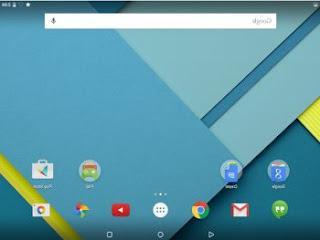 Hoje em dia, os proprietários de um smartphone Nexus 5 e Nexus 4 e de tablets Nexus 7 em 2012 e 2013 estão recebendo a atualização automática para a nova versão do Android, chamada Android 5.0 ou Lollipop, já presente em dispositivos Nexus 6 e Nexus 9.
Hoje em dia, os proprietários de um smartphone Nexus 5 e Nexus 4 e de tablets Nexus 7 em 2012 e 2013 estão recebendo a atualização automática para a nova versão do Android, chamada Android 5.0 ou Lollipop, já presente em dispositivos Nexus 6 e Nexus 9.Então chega a hora de fazer um guia para todos os novos recursos do Android Lollipop, os mais imediatamente visíveis e os mais ocultos nos vários menus de configuração.
Desta vez, é uma atualização mais radical, que muda não só os gráficos, mas também o interior do sistema operacional, tornado mais performático e otimizado, melhorando a segurança, privacidade, notificações, usabilidade e aparência de smartphones Android.
Então vamos ver abaixo o que há de novo no Android 5 Lollipop e 5.1, resumindo as principais funções e os truques mais escondidos em 18 pontos.
Partindo de mudanças mais visíveis e mais importantes do Android 5 e 5.1 Nós vemos:
1) Alterar o design do sistema operacional
O novo design é chamado de "Material" e envolve todos os aplicativos do Google. O Android 5 é bem conhecido por seus novos ícones, cores brilhantes e animações mais suaves. O menu Todos os aplicativos agora é uma janela flutuante no topo da tela principal.
2) Modo de economia de bateria
Isso não é visível a olho nu, mas é sentido após um certo período de uso. O smartphone com Android Lollipop tem bateria de longa duração porque o sistema otimiza a economia de energia quando não está em uso. O novo Android Runtime (ART), que substitui a chamada anterior do Dalvik Runtime, permite que os dispositivos façam uma distinção mais eficaz entre tarefas importantes e secundárias. Além disso, os desenvolvedores de aplicativos poderão aproveitar as vantagens deste novo tempo de execução para otimizar o código do aplicativo, portanto, nos próximos meses, devemos ver uma melhoria significativa na vida útil da bateria dos smartphones Lollipop. O que fica visível é o ícone de notificação quando a bateria cai abaixo de 10% da carga e a solicitação de ativar economia de energia quando cai abaixo de 5%. Você também pode fazer o o modo de economia de energia é ativado automaticamente quando a carga é inferior a 10% ou 5%
3) notificações
O sistema de notificação foi revisado e melhorado no Lollipop. As notificações aparecem na tela principal para que sejam mais visíveis. Ao mesmo tempo, quando, por exemplo, utiliza o navegador Google Maps e recebe uma chamada, em vez de ver a chamada em todo o ecrã, interrompendo efectivamente o Google Maps, a notificação surge na parte superior com a possibilidade de responder ou ignorando. Com as notificações do Android Lollipop, também existem mais alguns truques e recursos ocultos que você precisa saber.
4) notificações na tela de bloqueio.
Agora é possível visualizar, gerenciar e responder a uma mensagem sem ter que desbloquear o telefone e sem abrir o aplicativo específico.
Isso pode ser desativado se você tiver preocupações com a privacidade.
As opções de notificação estão em Configurações -> Som e notificações. A partir daqui, você pode escolher se deseja visualizar todas as notificações no dispositivo bloqueado, se deseja ocultar as confidenciais mais privadas ou se deseja desativar a função.
5) Interrupções, prioridades e "não perturbe"
No mesmo menu, você notará uma opção chamada Interrupções que permite interromper as notificações de determinados aplicativos. Para entender como as interrupções funcionam, precisamos partir do conceito de prioridade. Pressionar as teclas de volume abrirá um pequeno menu onde você pode escolher se deseja receber notificações para tudo, se deseja recebê-las apenas para aplicativos prioritários ou se deseja desligá-los. Se você desativar as notificações, receberá o "não perturbe". Se você escolher usar o modo" prioridade ", você pode escolher quantas horas deseja mantê-lo antes de retornar ao modo normal. Ao escolher a prioridade, apenas notificações de determinados aplicativos ou ligações e mensagens de alguns serão recebidas. Para escolha os apps com prioridade, acesse o menu Configurações -> Áudio e notificações, depois em Interrupção para ativar a prioridade de chamadas e mensagens, assim como de eventos de apps externos. Ao ativar a prioridade de chamadas, você também pode escolher um ou mais contatos considerados prioritários.
No mesmo menu, você também pode escolher usar o modo "Prioritário" em dias específicos e em determinados intervalos de horas, útil, por exemplo, quando você vai ao escritório e não deseja receber chamadas telefônicas incômodas. Agora volte e no menu de notificações, toque na opção "Notificações de aplicativos" para escolha aqueles com prioridade. A partir desta lista também é possível bloquear notificações de alguns aplicativos para sempre, o que é muito útil para evitar spam na barra de notificação de jogos ou outros aplicativos.
Com um botão de sino que aparece quando você pressiona as teclas de volume na lateral do dispositivo, você pode colocá-lo no modo silencioso.
6) Multitarefa (visão geral)
Ao pressionar o botão inferior direito, que agora tem um ícone quadrado, você acessa a multitarefa do Android 5, diferente do Android 4, com os aplicativos que rolam como se fossem páginas de uma revista. Tudo fica cada vez mais suave, você pode ver a última atividade realizada nos vários aplicativos abertos e pode fechar um aplicativo pressionando o X de sua janela. A multitarefa do Android 5, chamada de modo Visão geral, agora também inclui guias individuais abertas no Google Chrome. Por fim, observe que se você desligar e ligar o telefone novamente (não é mais possível reiniciar), a visão geral ainda mostra os aplicativos recentes que foram abertos antes de desligar o telefone.
7) Usuário convidado
Em um smartphone ou tablet Android 5.0, o usuário convidado pode ser ativado para que ele ou ela possa usar o smartphone sem poder fazer chamadas ou usar aplicativos privados. O usuário Convidado não usa a conta padrão do Google e usa o smartphone como se fosse novo, sem a possibilidade de espionar o conteúdo do proprietário.
Para configurá-lo, vá para o menu Configurações -> Usuários.
Você pode mudar para o usuário convidado a qualquer momento, puxando para baixo a barra de notificação na parte superior e tocando no emoticon no canto superior direito.
Isso também funciona quando o smartphone está bloqueado. A conta de convidado é diferente da conta de usuário, que pode ser mais livre para usar o telefone, dependendo das configurações do administrador (veja também: Criando contas de usuário e convidado no tablet Android ou usando perfis limitados)
8) Trave o telefone para um aplicativo
Digamos que um amigo nos peça nosso celular para fazer uma ligação.
Com o Android Lollipop, antes de dar o telefone a ele, você pode bloqueá-lo no app para fazer a ligação para que o amigo não possa fazer mais nada e não tenha a possibilidade de ver nossas fotos ou nossas mensagens.
A função é ativada a partir do menu de segurança, rolando até a parte inferior onde diz "Bloquear na tela".
Uma vez ativo, toque no botão "Visão geral" (consulte o ponto 6), role pelo aplicativo que deseja visualizar e toque no botão de alfinete verde. Para desbloquear o telefone, pressione as teclas voltar e visão geral ao mesmo tempo por dois segundos.
Opcionalmente, você pode ser solicitado a inserir o código de desbloqueio primeiro.
9) Bloqueio Inteligente
No menu de segurança agora existe uma opção chamada “Smart Lock” que permite desbloquear o smartphone quando ele estiver em contato com um dispositivo Bluetooth ou NFC. Você também pode ter certeza de que seu telefone Android está sempre desbloqueado em casa e no bolso.
No mesmo menu, você também pode ativar o desbloqueio com reconhecimento facial e desbloquear com sua voz, dizendo OK Google.
Leia também: Qual protetor de tela e bloqueio do Android são mais seguros?
Para continuar com o mais novos recursos e truques ocultos do Android Lollipop menos conhecido e menos visível, também temos:
10) O aplicativo de e-mail agora se refere ao aplicativo Gmail, que oferece suporte a várias contas de e-mail (mesmo que não sejam do Gmail).
11) Você pode ligar a lanterna no menu de controles rápidos que aparece expandindo a barra de notificação para baixo.
12) Possibilidade de migrar dados de um smartphone Android antigo para um novo com Lollipop usando a conexão bluetooth.
O assistente de transferência de dados aparece quando você liga um novo smartphone pela primeira vez (ou após uma nova instalação).
13) No teclado de controles rápidos (puxando para baixo a barra de notificação), você pode tocar no ícone de sinal do telefone para visualizar imediatamente o tráfego de dados consumido, útil para monitorar o consumo de assinaturas com tráfego de Internet limitado.
14) O app de relógio foi melhorado, com a possibilidade de definir alarmes diferentes para os vários dias da semana.
Se você definir odespertador, você pode acessar rapidamente sua configuração tocando no relógio que aparece ao expandir a barra de notificação. O aplicativo Relógio muda constantemente seu papel de parede, dependendo da hora do dia.
15) Texto de alto contraste para pessoas que veem pouco de nós, que pode ser ativado no menu Configurações -> Acessibilidade.
16) criptografia de telefone ele é habilitado por padrão e se torna uma opção que pode ser ativada imediatamente quando um novo smartphone é ligado pela primeira vez. Se você atualizou, pode habilitar a criptografia do telefone no menu de segurança.
17) Novo aplicativo de mensagens SMS chamado Messenger, para ser instalado separadamente.
18) Toque duplo para ligar a tela, apenas para smartphones compatíveis (não funciona no Nexus 5).
19) Comando de voz Ok Google reconhecido mesmo se o telefone estiver desbloqueado e mesmo quando a tela estiver desligada (este último apenas em smartphones compatíveis).
20) Novo truque do ovo de páscoa, indo para Configurações- info no telefone, toque na versão Android 4 vezes em rápida sucessão para ver o pirulito Lollipop. O truque não para por aí, bater no pirulito várias vezes e, em seguida, pressioná-lo longamente abre um jogo que é virtualmente idêntico ao Flappy Bird.
21) Melhores controles para WiFi e Bluetooth
Na prática, agora, com o Android 5.1, ao puxar para baixo a barra de notificação para descobrir os controles rápidos que ativam wi-fi, bluetooh e outras coisas, você pode tocar no nome da rede wi-fi à qual está conectado para alterá-lo ou acessar suas configurações. Esta é uma pequena mudança que torna o acesso a certas configurações de rede muito mais rápido. O mesmo acontece com os perfis de bluetooth, tocando no nome e selecionando aquele a ser usado no menu suspenso.
22) Detecção de contato corporal
No Android 5.1 (e também no Android 5.0), a função Smartlock foi aprimorada em smartphones. Explicamos como usar o Smartlock para manter seu telefone sempre desbloqueado em casa.
Agora também é possível manter o celular desbloqueado mesmo fora de casa, automaticamente, se você ativar a opção, em Configurações -> Segurança -> Smartlock, do detecção de contato corporal. A maneira como essa detecção funciona é que, uma vez que seu telefone seja desbloqueado com um PIN ou padrão, ele não será mais bloqueado se estiver no seu bolso, bolsa ou mão. O processo funciona graças ao acelerômetro do aparelho e, embora tenha um pouco de segurança, é muito útil evitar desbloquear o smartphone toda vez que você o tirar do bolso.
23) Bloqueio de tela aprimorado
A fixação de tela funciona para bloquear a visualização de um aplicativo ou imagem específica, sem opção de voltar. Para bloquear a tela em um aplicativo, abra-o, pressione a tecla quadrada para percorrer os aplicativos usados mais recentemente, deslize o dedo para cima e toque no ícone de alfinete para bloqueá-lo. Isso é perfeito para travar o celular quando uma criança o usa ou quando é dado a um amigo para evitar que ele espie outras coisas. Em Configurações -> Segurança -> Bloqueio de tela, agora você pode pedir que também insira seu padrão ou PIN para desbloqueá-lo.
O Android Lollipop também estará disponível em breve para smartphones Motorola (Moto G em primis), HTC One, LG G3, Sony Xperia e, posteriormente, também Samsung Galaxy para o qual, como de costume, haverá espera com paciência.
Leia também: Truques do Android 6 Marshmellow e guia para novas opções e funções
Guia do Android 5 Lollipop, atualização de recursos e truques ocultos


























